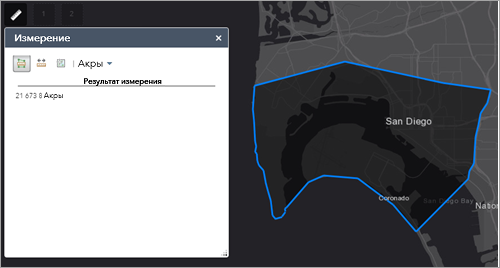Виджет Измерение позволяет измерять площадь полигона, длину линии и находить координаты точки.
Примечание:
Для получения наиболее точных результатов используйте Web Mercator для географического типа пространственных привязок. Для других пространственных привязок или сложных полигонов будет применяться процесс упрощения с целью устранения искажений, вызванных пространственными проекциями или сложными полигонами.
Внимание:
Вы можете заметить отличие операции, использующей буфер, от виджета Ближайшие. Это происходит потому, что виджет Ближайшие использует по умолчанию евклидовы единиц для буфера (планарные), но также имеет опцию переключения на геодезические единицы. Виджет Измерение в то же время по умолчанию применяет геодезический буфер без других вариантов.
Настройка виджета Измерение
Для этого виджета можно настроить автоматическое открытие при запуске приложения. Чтобы включить эту функцию, щелкните кнопку Автоматически открыть этот виджет при запуске приложения  , расположенную на виджете; при этом виджет станет темно-зеленым.
, расположенную на виджете; при этом виджет станет темно-зеленым.
- Задержите курсор на виджете и щёлкните кнопку Настроить этот виджет
 , чтобы открыть диалоговое окно параметров настройки.
, чтобы открыть диалоговое окно параметров настройки. - Акры
- Кв. мили
- Кв. километры
- Гектары
- Кв. ярды
- Кв. футы
- Кв. метры
- Миль
- километры
- Футы
- Метры
- Ярды
- Морские мили
- Щелкните OK, чтобы 0закрыть окно по завершению работы.
Появится окно конфигурации виджета.
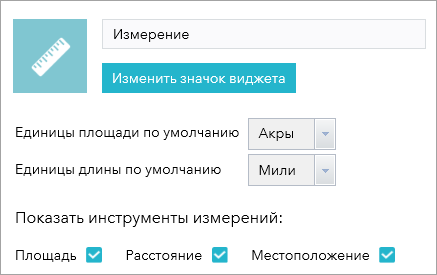
Параметр Единица измерения площади по умолчанию позволяет настроить единицы измерения полигонов. Можно выбрать следующие опции:
Параметр Единица измерения длины по умолчанию позволяет настроить единицы измерения линий/полилиний. Можно выбрать следующие опции:
Использование Виджета Измерение
Щелкните значок виджета Измерение, чтобы открыть его.
Измерения точек
- Нажмите кнопку Измерение точки
 и укажите щелчком точку на карте.
и укажите щелчком точку на карте.Виджет Измерение покажет координаты точки в Градусах (десятичных). Чтобы изменить формат отображаемых координат на градусы/минуты/секунды, замените в ниспадающем списке Градусы на DMS.
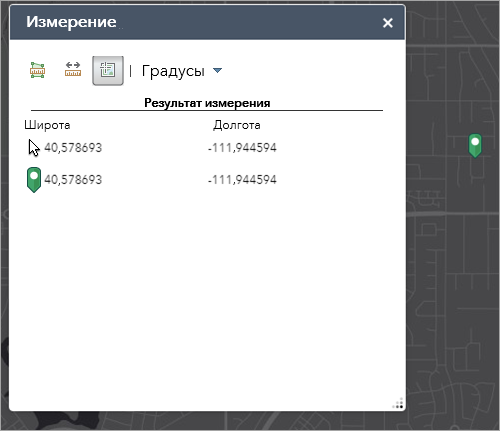
Измерения полилиний
- Нажмите кнопку Измерения полилиний
 .
. - Начертите полилинию, поставив щелчком две или более точки.
- Дважды щелкните для завершения рисования полилинии.
Виджет Измерение покажет общую длину полилинии в заданных Единицах измерения длины по умолчанию. Чтобы изменить единицы измерения длины, выберите необходимые единицы измерения в ниспадающем меню Мили.
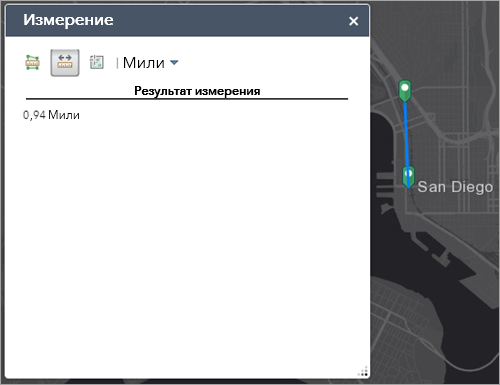
Измерения полигонов
- Нажмите кнопку Измерения полигонов
 .
. - Нанесите на карту полигон, поставив щелчком три или более точки.
- Дважды щелкните для завершения рисования полигона.
Виджет Измерение покажет общую площадь полигона в заданных Единицах измерения площади по умолчанию. Чтобы изменить единицы измерения площади, выберите необходимые единицы измерения в ниспадающем меню Акры.